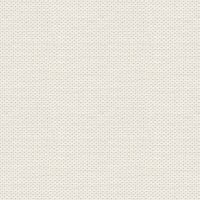

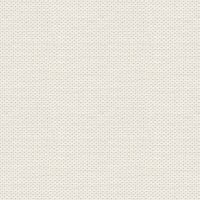

Fyrværkeri
Filerne kan hentes her
Du skal bruge Plugins: Ulead Effects gif x 2.0 , FM Tile Tools og Adjust Varitation
Gradient newyear-jette skal lægges i din gradientmappe
Silver skal i din pattern mappe
nytaar.PspShape skal lægges i din Preset Shapes mappe
Plugins gif-x 2.0, Varitation og FM Tille Tool skal i din Plugins mappe
De to tuber skal åbnes i Psp
1. Opret et nyt Image 550x400
2. Gå til Gradienter og tryk på Edit
3. Der kommer et nyt billede frem ... Tryk importer
4. Find din gradient og tryk import igen, eller dobbeltklik.
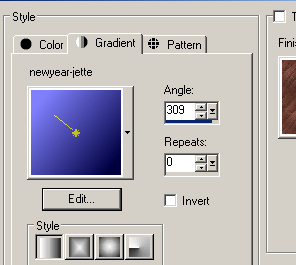
5. Flood Fill billedet med gradienten
6. Gå op i Effect ... Art media effect ... black pencil
Detail 99 Opacity 46
7. Gå til layerpaletten ... højreklik ... duplicate
8. Gå op i Image ... flip
9. Gå til layerpaletten og sæt laget opacity 50
10. merge visible
11. Gå op i Effect ... Plugin ... Adjust ... Varitation
prik i shadows ... flueben i Showe clipping
12. Tryk på første øverste billede til venstre. Hvis det er første gang du
bruger filteret ,så har du ikke den mulighed, men skal bare gøre det andet der står.
13. Tryk så på darker tre gange så billedet bliver mørkere. Tryk ok.
14. Gå i Selections ... select all
15. Gå i Selections ... modify ... contrast 2
16. Gå i Selections ... invert
17. Fyld selectionen med sølvpattern
18. Gå i Selections ... select none
19. Tag text Tool og sæt disse indstillinger:

20. Luk forgrundsfarven og sæt gradienten på baggrundsfarven
21. Skriv Godt nytår 2006 eller hvad du syntes
22. Gå op i Effect ... 3D Effect ... Drop Shadows med disse indstillinger:
Vertical 1
Horizontal 0
Opacity 100
Blur 0,00
23. Tag sharpen brush og sæt disse indstillinger:

24. Tryk nu musetasten ned mens du kører hen over teksten et par gange. 2006 skal lige have en ekstra gang.
25. Tag Move Tool og tryk på baggrunden
Nu skulle du automatisk stå på det layer
26. Opret et nyt layer
27. Tag Selections tool og Lav en selection for oven. Den skal være så høj at
den går neden under teksten og helt op i kanten.
28. Fyld selectionen med din sølvpattern.
29. Gå op i Selections ... modify ... contrast 3
30. Fyld med gradient newyear-jette:
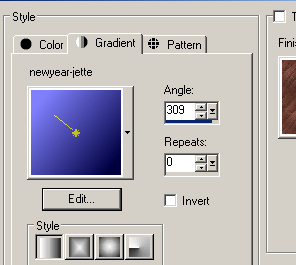
31. Gå op i Effect ... Art media effect ... brush strokes,
sæt disse indstillinger:
farve #fefed6
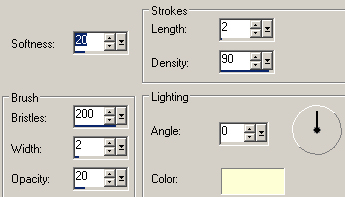
32. Gå op i Effect ... FM tile tool ... Blend Embos med disse indstillinger:
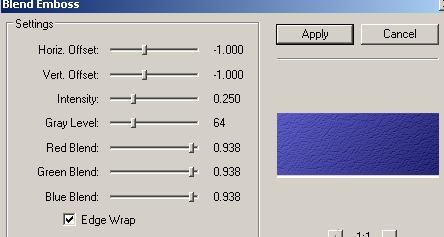
33. Gå i Selections ... select none
34. Sæt dit navn på for neden af billedet, men sæt tekststørrelsen ned til 16
35. Giv samme Drop Shadows som før
36. Brug Sharpen Brush igen som før
37. Merge visible
38. Tag Preset Shapes Tool og sæt disse indstillinger:

39. Lav et glas på samme måde som når du bruger Selections tool.
40. Gå til layerpalette ... Duplicate
41. Tag Move Tool og ryk glasene på plads
42. Gå til layerpalette ... højreklik ... Convert to raster layer
43. Sæt tuben Flowers på foran glasene
44. Luk underste layer på øjet
45. Stå på et glaslag ... Merge Visible
46. Giv lidt Drop Shadows
47. Åben underste layer igen
48. Sæt tuben Love på
49. Merge Visible
50. Gå til layerpaletten ... Duplicate samme layer to gange så du har 3 layers
51. Luk de to øverste layers og stå på det underste
52. Gå op i Effect ... plugins ... ulead effect ... gif-x 2.0
53. Tryk på light for oven
54. Tryk på ikonet hvor du ser den røde markering på mit print screen
55. Tryk på galleri
56. Tryk på fireworks 2
57. Sæt indstillinger som her og tryk derefter på Advanced:
Brightnes sætter du efter hvor tydeligt du vil have stjernerne.
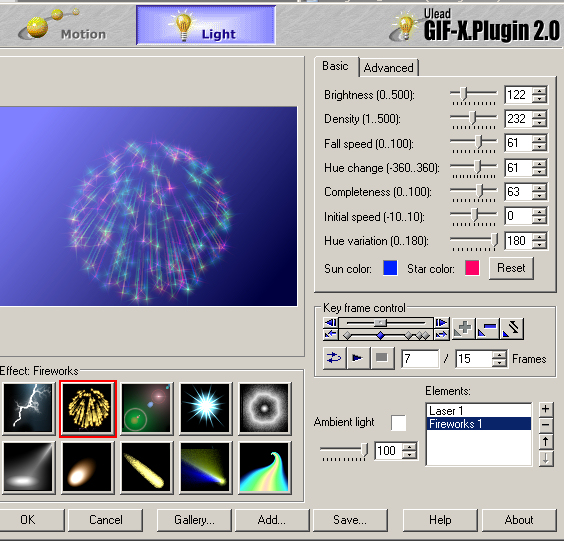
58. I Advanced sæt indstillinger:
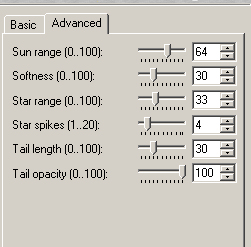
Nu da du har sat indstillingerne så skal de gemmes
Tryk nu på add
En rude kommer frem ... skriv det i linjen som den skal hedde plus dit navn
Herefter kan du finde den i galleriet en anden gang.
59. Tryk ok
60. Åben midterste layer, husk at stil dig på det.
61. Gå igen op i gif-x 2.0 samme sted som før og med samme indstillinger.
Det eneste du ellers skal ændre er hue variation som skal lidt til venstre.
Kig på billedet når du gør det så du ser forandringen. Stop når du syntes at
det har forandret sig nok og tryk ok
62. Åben øverste layer og stil dig på det
63. Gør det samme med dette layer så du har stjerner på alle layers.
64. Gem som Psp Animation Shop og åben i Animationsshop
Animationsshop:
1. Gå op i Edit ... Select all
2. Gå op i Animation ... Frames Properties
3. Sæt tallet til 25 og tryk ok
4. Gem billedet
Rehders-Design
©